Setelah kita berhasil melakukan instalasi mail server iRedMail, maka langkah selanjutnya adalah melakukan setting pada client. Pada tahap ini kita akan melakukan setting POP3 pada Thunderbird. Cara setting POP3 pada Thunderbird adalah sebagai berikut
- Memulai setting
Saat memulai setting ini silahkan memilih pilihan ‘Skip this and use my existing email’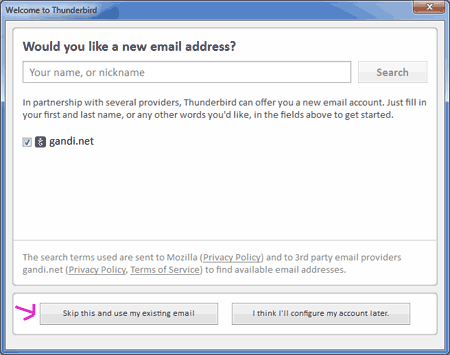
- Memasukkan nama, email dan password.
Langkah berikutnya adalah mengisi nama, email dan password seperti gambar berikut ini dan klik Continue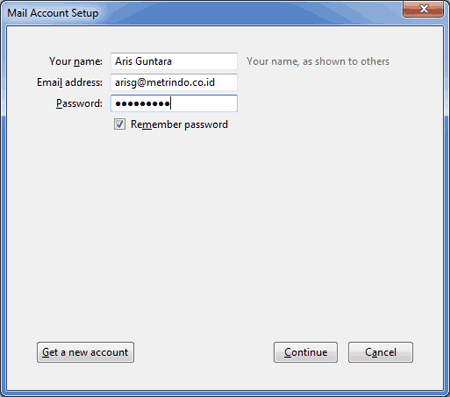
- Manual config
Langkah selanjutnya adalah memilih Manual Config seperti gambar di bawah ini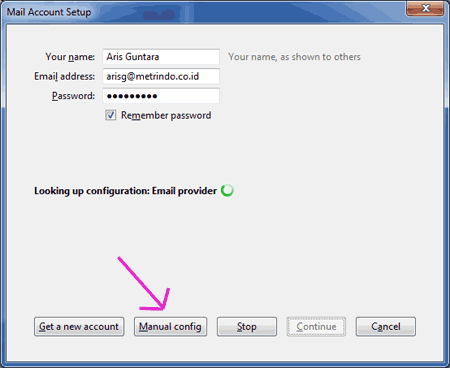
- Silahkan setting seperti gambar di bawah ini.
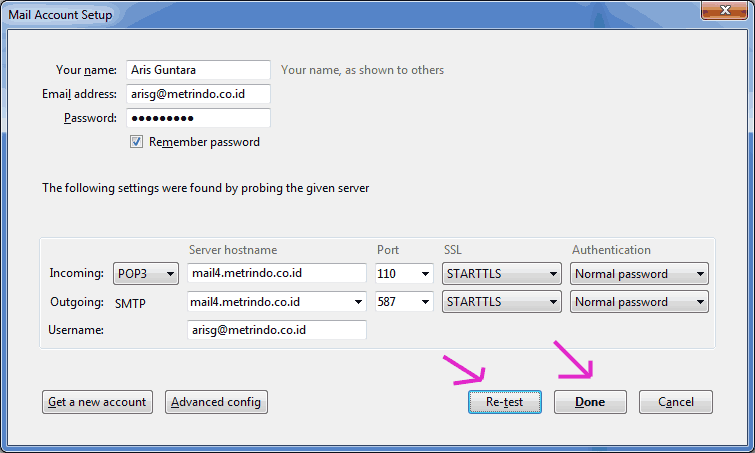
Lanjutkan dengan klik ‘Test’ atau ‘Re-test’ kemudian klik Done. - Langkah selanjutnya adalah ‘Confirm Security Exception’ untuk port 110 yang merupakan POP3
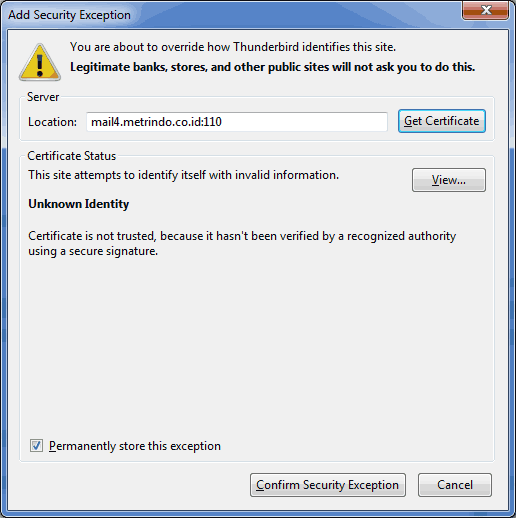
- Coba get new message.
Silahkan mencoba ‘Get new message’ - Coba kirim email
Silahkan mencoba mengirim email, kemudian akan muncul tampilan seperti berikut ini dan silahkan klik
‘Confirm Security Exception’ untul port 587 yang merupakan port SMTP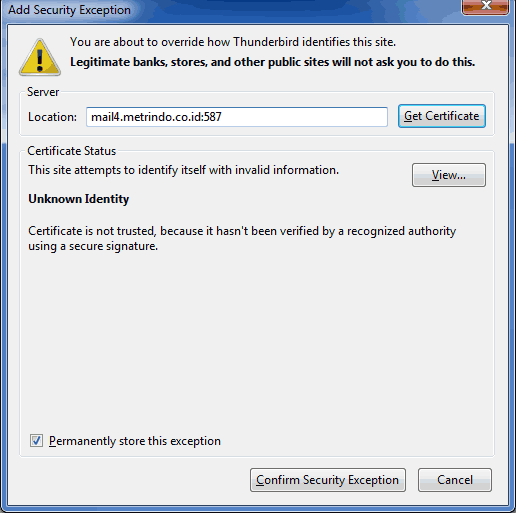
- Pastikan Leave Message on servernya Off
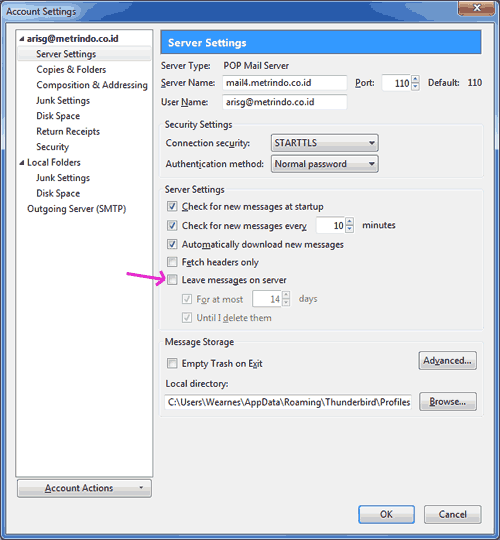
- Melihat hasil setting SMTP:
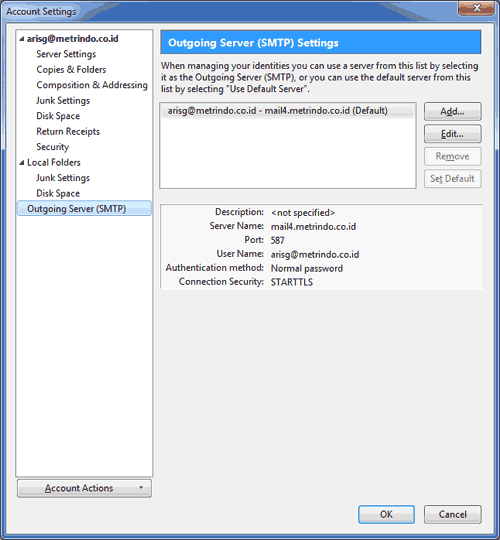
Kunjungi www.proweb.co.id untuk menambah wawasan anda.
Setting POP3 pada Thunderbird untuk iRedMail

